「USBメモリのデータを使おうとすると、USBメモリ内のデータを誤って全部削除してしまいました。ゴミ箱には残っていません。オススメのデータ復元ソフトウェアがあるかどうか教えてください。OSはWindows 10です。よろしくお願いします。」
ユーザーは、USBメモリが頻繁に汚染され、読み取れず、誤ってフォーマットされ、誤って削除されてデータが失われ、私たちの仕事や生活に大きな不便をもたらすと報告することがよくあります。
USBメモリのデータがなくなった原因
下記は、日常的に最も見られるUSBメモリのデータがなくなった原因を述べます。
● 削除・フォーマットの誤操作(5割以上)
● ファイルシステム破損、アクセスできないなどの論理障害(2割くらい)
● USBメモリの物理破損(1割くらい)
● ウィルスに感染して画像が自動に削除された(1割くらい)
● その他の原因(1割くらい)
USBメモリが水没など、物理破損を受けている場合、確かにデータを復元することが難しいです。専門の修理屋さんにメモリの修理の依頼を出して物理破損を修復してもデータが完全に消えてしまいます。だから、物理破損の場合、データを復元するには、USBメモリのメーカーに問い合わせて何かの方法があるかどうかを尋ねてみてください。
USBメモリ内のデータが失われた場合、失われたファイルをできるだけ早く復元する必要があります。 USBメモリ内の削除されたデータを復元する方法は?
USBメモリから失われたデータを復元する
USBメモリで保存していたデータは新しいデータや操作に上書きされていない限り、Bitwar Data Recoveryデータ復元ソフトで復元できます。
Bitwar Data Recoveryは、強力な機能、シンプルなインターフェイス、シンプルな操作を備えたデータ復元ソフトウェアです。強力なフロッピーディスクスキャン、フロッピーディスク診断、データリカバリ、メモリカードデータ修復などの機能を備えています。したがって、UBSメモリから削除されたデータを迅速に復元するのに役立ちます。
USBメモリから失われたデータを復元する前に注意すること:
1.復元するデータを損傷しないように、データリカバリが完了する前にUSBメモリにデータを保存しないでください。
2.すぐにBitwarData Recoveryソフトウェアを起動して、リカバリを実行します。
USBメモリ内の削除されたデータを復元する手順:
まず、インストール済みのBitwar Data Recoveryプログラムを起動してください。事前にBitwarData Recoveryをコンピュータにインストールしていない場合は、下のボタンをクリックするか、Bitwarの公式Webサイトにアクセスして、Bitwar Data Recoveryをハードドライブまたはその他のストレージデバイスにダウンロードしてインストールしてください。注:データをUSBメモリに直接インストールしないでください。
ステップ1:USBメモリを選択する
インストール後にBitwarData Recoveryを開始し、「標準モード」インターフェースで「USB /メモリカードの復元」を選択し、次のインターフェースでコンピューターに接続されているUSBメモリーを選択します。次に、[次へ]をクリックします。
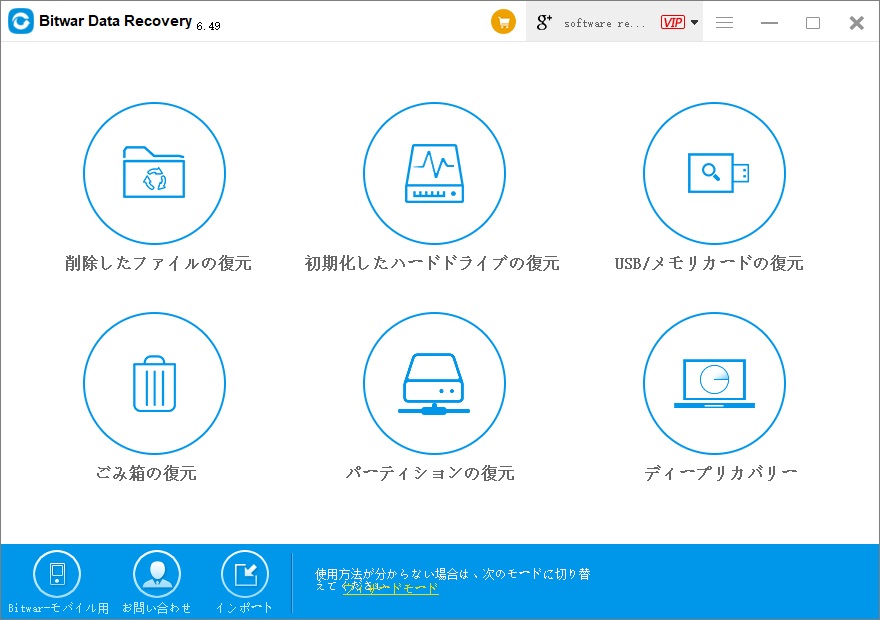
ステップ2:復元するファイルの種類を選択する
USBメモリから復元したいデータのファイルの種類を選択し、「スキャン」ボタンをクリックしてデータをスキャンします。データスキャン中は、データスキャンが終了するまでしばらくお待ちください。ソフトは先に削除されたファイルを検出してから、USBメモリを全体的にスキャンします。
データ復元プロセス中は、USBメモリに対する他の操作が禁止されていることを強調することが重要です。
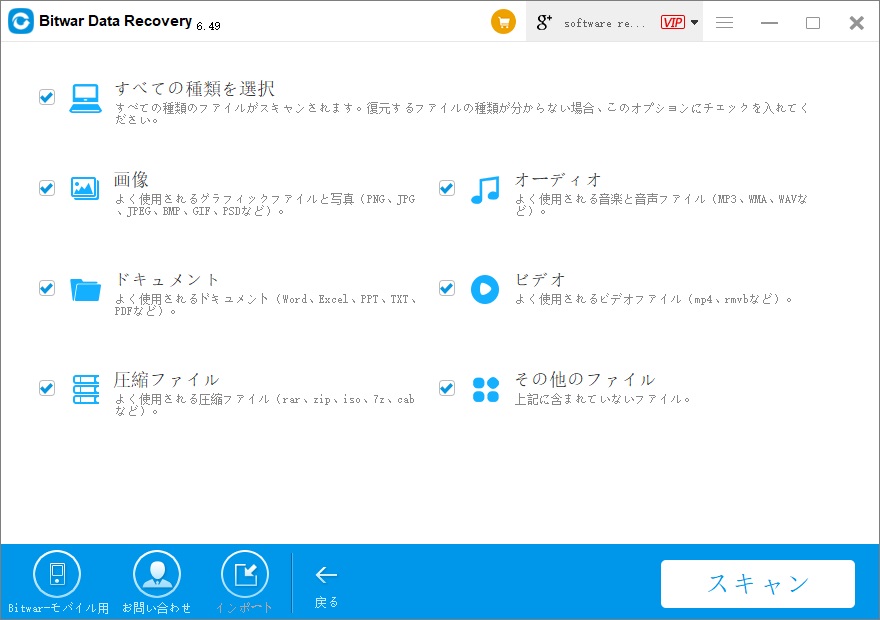
ステップ3:失われたデータをプレビューしてUSBメモリから復元する
スキャン後、データ名、タイプ、パス、および時間の並べ替え情報に従って、ソフトウェアで復元するデータを見つけることができます。 サムネイルをクリックすると、データをプレビューできます。
最後に、復元するデータを選択し、右下隅にある[復元]ボタンをクリックして、選択したパスに保存します。
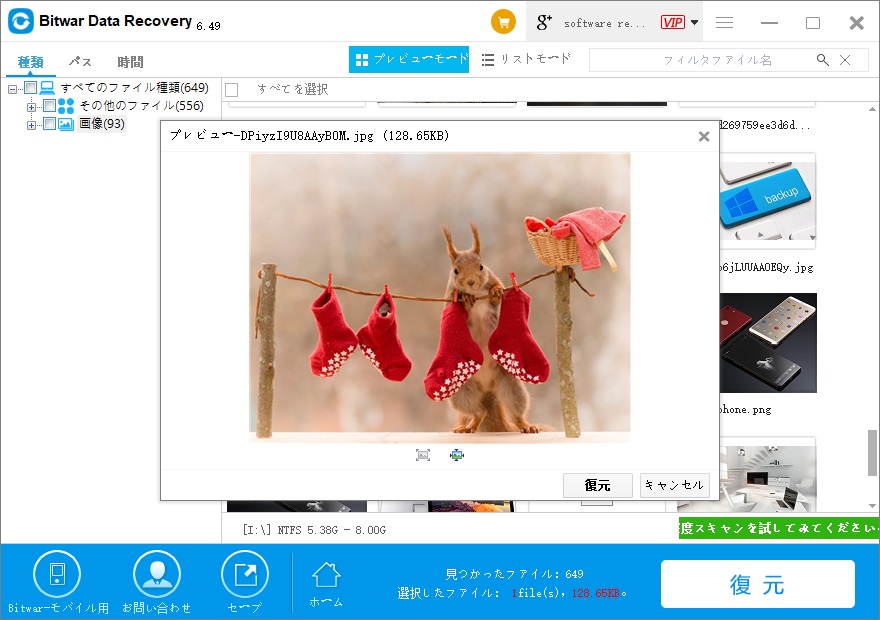
警告!データを復元するUSBメモリにデータを直接保存しないでください。 復元されるデータを上書きしないように。
上記は、USBメモリから削除または失われたデータを復元する方法です。
USBメモリの内容を定期的にバックアップすることを忘れないでください。 ただし、誤って削除しても心配はいりません。すぐにBitwar Data Recoveryを開始して、USBメモリデータを復元できます。





